Inhaltsverzeichnis
Wenn Ihre externe Festplatte plötzlich nicht mehr von Ihrem PC erkannt wird, dann kann dies einige Ursachen haben. Welche das sind und was Sie tun können, erklären wir Ihnen jetzt.
Windows: Externe Festplatte wird nicht mehr angezeigt
Wenn Sie Ihre externe Festplatte an Ihren Windows 10 Rechner anschließen und diese nicht mehr in Ihrem Explorer erscheint, dann stellen sich viele PC-Nutzer die Frage, ob die Festplatte vielleicht kaputt ist. Doch oftmals stecken weitaus weniger schlimme Ursachen hinter dem Problem. Welche die häufigsten Ursachen sind und wie Sie diese beheben können, dass erklären wir Ihnen nun im Detail.
USB-Anschluss überprüfen: Externe Festplatte wird nicht erkannt
Wird die Festplatte erst gar nicht von Ihrem Computer erkannt, dann sollten Sie zunächst den USB-Anschluss überprüfen. Denn oftmals ist ein defekter, verstaubter oder falscher USB-Port schon des Rätsels Lösung. Überprüfen Sie daher folgende Dinge:
- Wenn Sie versucht haben eine USB 3.0 Festplatte an einen 2.0 USB-Port anzuschließen, dann ist es häufig der Fall, dass die Festplatte zu wenig Strom bekommt. Dies kann dazu führen, dass die Festplatte erst gar nicht anläuft und somit der PC diese nicht erkennt. Einen USB 3.0 Anschluss erkennen Sie daran, dass das Innenleben dieses „blau“ ist.
- Sollten Sie den richtigen Anschluss gewählt haben, aber das Problem tritt trotzdem auf, dann prüfen Sie, ob sich eventuell Staub im inneren des USB-Anschlusses befindet. Entfernen Sie diesen gegebenenfalls mit einem Zahnstocher. (Achtung! Nutzen Sie auf keinen Fall leitende Gegenstände, wie Büroklammern oder andere leitende Materialien. Es kann hierdurch zu einem Kurzschluss kommen)
- Versuchen Sie einen anderen USB-Port an Ihrem PC oder Laptop aus. Wir die Festplatte nun erkannt, ist der USB-Anschluss sehr wahrscheinlich defekt. Um dies auszuschließen, verbinden Sie einfach ein anderes Gerät mit diesem USB-Port, wie z.B. Ihr Handy. Wird Ihr Handy auch nicht von Ihrem Computer erkannt, dann ist der USB-Anschluss entweder deaktiviert oder defekt.
Externe Festplatte wird nicht erkannt: Datenträgerverwaltung
Wird Ihre Festplatte nicht mehr erkannt, dann können Sie nachschauen, ob Windows 10 Ihre Festplatte überhaupt in der Datenträgerverwaltung anzeigt. Wir zeigen Ihnen, wie Sie dorthin gelangen:
- Öffnen Sie den Windows-Explorer (Ordner-Symbol).
- Klicken Sie nun mit der rechten Maustaste auf „Dieser PC„.
- Wählen Sie nun aus dem Auswahlmenü „Verwalten“ aus.
- Es öffnet sich nun die „Computerverwaltung„.
- Klicken Sie in der linken Liste auf „Datenträgerverwaltung„.
- Hier werden nun alle Ihre verfügbaren Festplatten und deren Partitionen aufgelistet.
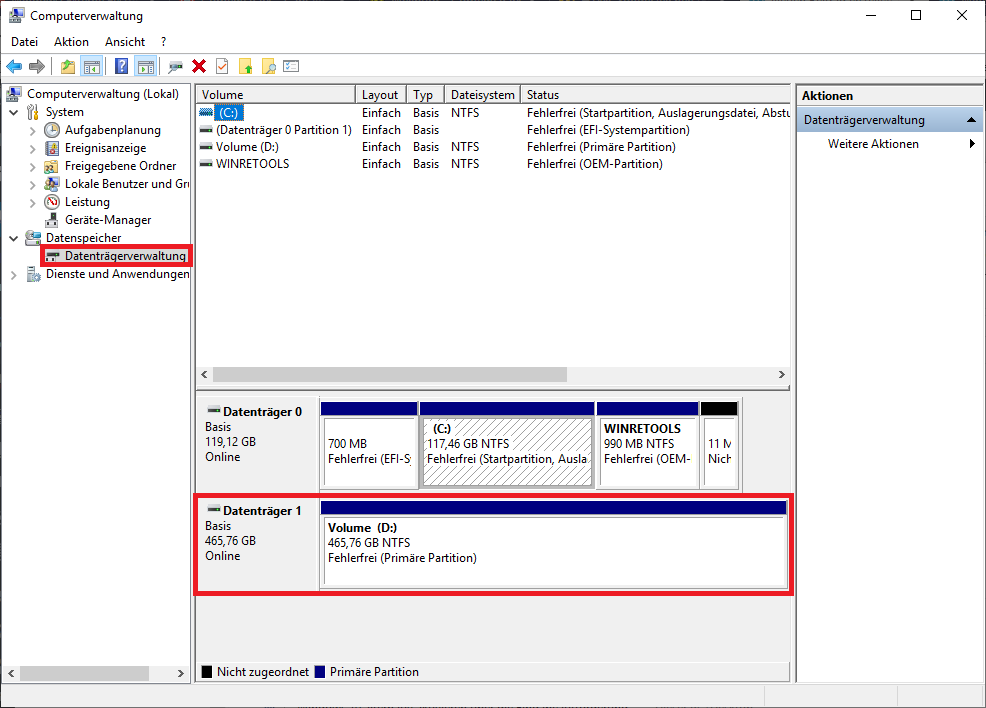
Falls Ihr externes Speichermedium nicht angezeigt wird, dann besteht keine Verbindung zu Ihrem PC. Prüfen Sie gegebenenfalls nochmals die Verbindung zwischen PC und externer Festplatte.
Keinen Zugriff mehr auf externe Festplatte
Wird Ihre externe Festplatte angezeigt, aber lässt sich nicht mehr öffnen, dann können teile der Festplatten-Partitionen oder die Festplatte selbst einen Fehler haben. Sollten Sie keine wichtigen Daten auf dem Speichermedium haben, dann können Sie versuchen die externe Festplatte zu formatieren. Dies bewirkt in der Regel, dass diese wieder erkannt wird. Gehen Sie dafür folgendermaßen vor:
- Öffnen Sie zunächst wieder den Windows-Explorer (Ordner-Symbol).
- Klicken Sie mit der rechten Maustaste in der linken Menüleiste auf Ihre externe Festplatte.
- Klicken Sie nun im Auswahlmenü auf die Option „Formatieren…„.
- Wählen Sie als Dateisystem „NTFS (Standard)“ aus.
- Klicken Sie anschließend auf „Starten„.
- Nun erhalten Sie noch eine Warnmeldung, dass alle Daten von Ihrer Festplatte unwiederbringlich gelöscht werden. Bestätigen Sie diese mit „OK„.
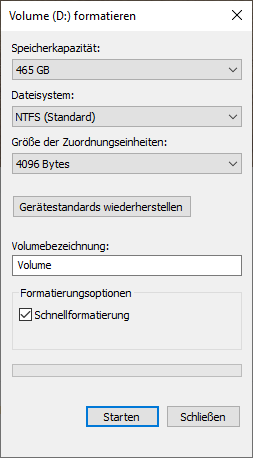
Nun wird Ihre externe Festplatte formatiert und sollte anschließend wieder von Ihrem PC erkannt werden. Sollten Sie auch danach keinen Zugriff auf die Festplatte haben, ist diese möglicherweise defekt.
Wenn Sie sehr wichtige Daten auf Ihrer Festplatte gespeichert haben sollten und Sie diese unbedingt benötigen, dann bleibt meist nur noch der Weg zum Spezialisten. Dieser kann versuchen, Ihre Daten wiederherzustellen und auf einem anderen Speichermedium speichern, sodass Sie wieder Zugriff darauf haben. Dies ist jedoch in der Regel recht aufwendig und teuer. Erstellen Sie daher lieber im Vorfeld regelmäßig Backups Ihrer Dateien.
Neue externe Festplatte günstig online kaufen
Wenn Ihre Festplatte defekt ist, dann können Sie bereits für wenig Geld online eine neue kaufen. Unserer Empfehlung bei externen 3,5 Zoll Festplatten: Western Digital 4TB Elements Desktop externe Festplatte USB3.0 -WDBWLG0040HBK-EESN*.
Empfehlung bei externen 2,5 Zoll Festplatten: WD Elements Portable, externe Festplatte – 1 TB – USB 3.0 – WDBUZG0010BBK-WESN*.
Auf unserer Webseite finden Sie auch weitere hilfreiche Anleitungen, sowie Tipps und Tricks, aus anderen Kategorien, z.B. wie Sie Ihren Google Suchverlauf löschen können.
